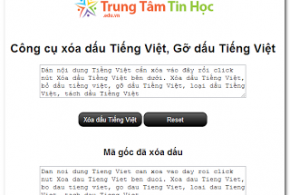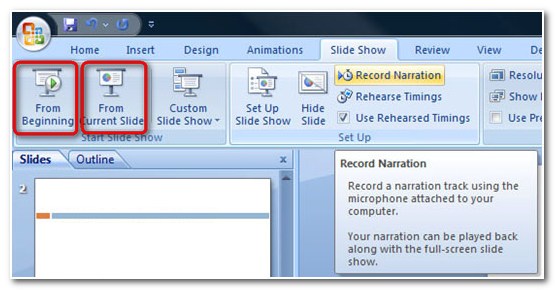Nhằm giúp các bạn có tư liệu tham khảo cũng như học tập sử dụng phần mềm MS Word và MS Excel 2007, xin giới thiệu các bạn download 2 bộ ebook giáo trình MS Word 2007 và giáo trình MS Excel 2007.
Nội dung ebook Giáo trình sử dụng MS Word 2007
BÀI 2: LÀM QUEN VỚI MS WORD 2007
1. Tạo văn bản đầu tiên
a. Làm quen với cửa sổ soạn thảo
b. Bắt đầu nhập liệu
c. Những kí hiệu hỗ trợ
d. Những dấu gạch chân trong văn bản
e. Thay đổi canh lề trang văn bản
f. Lưu tài liệu
2. Chỉnh sửa văn bản và tài liệu
a. Hiệu chỉnh tài liệu
b. Di chuyển vòng quanh tài liệu
c. Chọn và xóa nội dung
d. Di chuyển văn bản
e. Hủy bỏ các hành động vừa thực hiện
f. Sử dụng thanh trượt (Scrollbar) để xem tài liệu
3. Làm cho văn bản trông đẹp mắt
a. Định dạng chữ và áp dụng các kiểu trang trí
b. Tạo các điểm nhấn
c. Thêm nhanh một kiểu trang trí (Style)
d. Tạo danh sách
e. Thêm hoặc bớt khoảng trống
f. Sử dụng kiểu định dạng cho toàn bộ tài liệu
BÀI 3:SỬ DỤNG TEMPLATE TRONG WORD 2007
Sử dụng những biểu mẫu có sẵn trong Word 2007
a. Sức mạnh của các biểu mẫu (Template)
b. Sử dụng các mẫu trang bìa Fax có sẵn
c. Sử dụng các mẫu lịch làm việc sẵn có
d. Tìm những biểu mẫu đã được cài đặt kèm với Word
e. Tìm các biểu mẫu trên trang Microsoft Office trực tuyến
f. Khả năng đặc biệt của biểu mẫu
g. Biểu mẫu và tài liệu là hai định dạng khác nhau
BÀI 4: CÁCH TRÌNH BÀY THÔNG TIN HIỆU QUẢ TRONG WORD 2007
1. Danh sách dạng số và ký hiệu
a. Một danh sách đơn giản
b. Tạo một danh sách bằng cách gõ các ký tự thích hợp
c. Kết thúc một danh sách
d. Ký hiệu hay chữ số
e. Thay đổi ký hiệu cho danh sách
f. Định dạng danh sách
g. Làm việc với đoạn văn bản trong danh sách và dán danh sách
2. Danh sách đa cấp
a. Các cấp của danh sách
b. Thụt đầu dòng
c. Thư viện danh sách
3. Hình Chìm (Watermark) và Hình nền (Background)
a. Watermark và Background
b. Thêm Watermark (dấu chìm, hình chìm) vào tài liệu
c. Thêm hình chìm vào tài liệu
d. Tạo màu nền (Background) cho văn bản
4. Viền (Border) và các hiệu ứng Đổ bóng (Shading)
a. Tạo đường viền (border) cho văn bản
b. Tạo viền cho ảnh, văn bản và bảng (table)
c. Tạo bóng (Shading)
d. Tạo kiểu cho bảng
e. Tạo DropCaph
g. Sử dụng WordArt
BÀI 5: THÊM NHỮNG GHI CHÚ VÀ THEO DÕI VIỆC CHỈNH SỬA TÀI LIỆU
1. Kiểm tra tài liệu bằng chức năng Track Changes trong Word 2007
a. Track Changes và Comments
b. Xem các chỉnh sửa
c. Thêm comment
d. Phân biệt việc chỉnh sửa của từng người tham gia hiệu chỉnh tài liệu
e. Tắt Track Changes không ảnh hưởng đến các đánh dấu thay đổi hoặc ghi chú
f. Chấp nhận hoặc từ chối comment (ghi chú) và thay đổi
2. Track Changes và Comments – những tính năng nâng cao
a. Ẩn tạm thời những thay đổi
b. Xem một tài liệu trước và sau khi thay đổi
c. Ẩn những sự thay đổi không làm xóa comment và những cái bị điều chỉnh
d. Kiểm tra comment và những hiệu chỉnh
e. Chọn cách tạo track
BÀI 6: NHỮNG TÁC ĐỘNG CUỐI CÙNG CHO MỘT TÀI LIỆU
1. Căn bản về Header và Footer
a. Thêm vào số trang, ngày giờ
b. Đánh dấu số trang
c.Thêm vào ngày tháng hiện tại
d. Thêm tên file và đường dẫn đến file
e. Xóa bỏ header hoặc footer
2. Header và Footer cho từng phần trong tài liệu
a. Tạo ra nhiều loại header và footer trong cùng một tài liệu
b.Tạo ra thành những phần khác nhau
c. Cách phân chia từng section
d. Cách tạo mục lục header và footer khác nhau cho từng section
e. Cách tạo ra sự khác biệt cho trang đầu tiên
f. Header và Footer khác nhau cho các trang chẵn và lẻ
3. Header và Footer cho từng phần trong tài liệu
a. Tạo ra nhiều loại header và footer trong cùng một tài liệu
b. Tạo ra thành những phần khác nhau
c. Cách phân chia từng section
d. Cách tạo mục lục header và footer khác nhau cho từng section
e. Cách tạo ra sự khác biệt cho trang đầu tiên
f. Header và Footer khác nhau cho các trang chẵn và lẻ
4. Tìm hiểu về bảng mục lục (Table of contents – TOC)
a. Cách làm việc với bảng mục lục tự động
b. Bước 1: Chuẩn bị tài liệu cho bảng mục lục
c. Bước 2: Tạo bảng mục lục cho tài liệu
d. Cập nhật bảng mục lục
e.Thay đổi bảng mục lục
5. Điều chỉnh mục lục
a. Thay đổi hình thức bảng mục lục
b. Thiết kế lại bảng mục lục?
c. Bạn có thể thực hiện nhiều thay đổi hơn nữa
d. Cách làm ngắn hoặc kéo dài bảng mục lục
e. Cách thay đổi đơn giản bảng mục lục
f. Cách xóa hay tạo lại từ đầu bảng mục lục
BÀI 7: SỬ DỤNG MAIL MERGE ĐỂ TẠO MAIL HÀNG LOẠT
1. Mail Merge căn bản
a. Tìm hiểu và sử dụng mail merge (trộn thư)
b. Tài liệu chính?
c. Thông tin người nhận
d. Bộ tài liệu khi hoàn tất
2. Chuẩn bị danh sách thông tin người nhận
a. Thiết lập danh sách người nhận trong mail merge
b. Tìm hiểu thêm về danh sách người nhận
c. Danh sách thông tin người nhận đến từ đâu
d. Tìm hiểu Trườngtrong Mail Merge
e. Tìm hiểu Merge field
f. Thực hiện mail merge
g. Mail Merge Wizard
h. Cách tạo tài liệu chính
i. Kết nối đến danh sách người nhận
j. Chọn danh sách người nhận trong email của bạn
k. Sắp xếp tài liệu chính
l. Xem lại mail merge
m. Hoàn tất việc merge
n. Mail merges sử dụng Ribbon
BÀI 8: NHỮNG KỸ NĂNG VĂN PHÒNG CƠ BẢN
1. Giới thiệu thanh Ribbon
a. Thanh Ribbon
b. Có những gì trên thanh Ribbon?
c. Có nhiều tính năng mới trong các chương trình sử dụng thanh Ribbon
d. Các loại phím tắt
2. Duyệt thanh Ribbon bằng Access Key (phím truy cập)
a. Key Tip và các biểu tượng hình khiên (Badges)
b. Tìm hiểu thêm về Key Tip
c. Di chuyển bằng phím mũi tên
d. Phím TAB và thanh Ribbon
e. Di chuyển bằng phím F6
f. Quá quen thuộc với hệ thống phím tắt cũ?
3. An toàn thông tin
a. Các đe dọa an ninh
b. Nguồn lây nhiễm
c. Microsoft Update một cách để hạn chế rủi ro
d. Phần mềm chống Virus
e. Một số thiết lập an ninh khác
f. An toàn cho email
Nội dung ebook Giáo trình sử dụng MS Excel 2007
PHẦN 1: LÀM QUEN VỚI EXCEL
1. Làm quen nhanh với Excel 2007
a. Những thuật ngữ cần nhớ
b. Ribbon công cụ mới của Excel 2007
c. Chuẩn XML
2. Tìm hiểu Excel 2007: Tạo một workbook đầu tiên
a. Mở một workbook có sẵn
b. Lưu workbook
c. Đóng workbook
d. Sắp xếp workbook
e. Thủ thuật cơ bản với worksheet
3. Tìm hiểu Excel 2007: Cách nhập công thức
a. Tìm hiểu về công thức Excel 2007
b. Bắt đầu với dấu bằng (=)
c. Tìm hiểu về công thức tổng giá trị trong một cột (SUM)
d. Nên copy một công thức thay vì tạo ra một công thức mới
e. Tìm hiểu về cell (ô)
f. Cập nhật kết quả công thức
g. Sử dụng công thức Sum cho một vài giá trị trong cột
h. Sử dụng công thức đơn giản khác trong Excel 2007
i. Tìm giá trị trung bình
j. Tìm giá trị lớn nhất hoặc nhỏ nhất
k. In các công thức để dễ ghi nhớ
l. Dấu hiệu lạ xuất hiện trên bảng tính
m. Tìm nhiều công thức khác
4. Cách dùng hàm trong Excel 2007 để xác định thông tin ngày
a. Bài học thứ nhất: Ngày liên quan đến Excel như thế nào?
b. Bài học thứ hai: Tính toán ngày tháng bằng cách sử dụng công thức
PHẦN 2: CÁCH TẠO BIỂU ĐỒ
1. Làm thế nào để tạo một biểu đồ trong Excel 2007
a. Tạo biểu đồ trong Excel 2007
b. Cách tạo biểu đồ
c. Cách tạo biểu đồ
d. Tìm hiểu về Chart Tools
e. Thay đổi biểu đồ
f. Thêm tiêu đề cho biểu đồ
PHẦN 3: CÁCH TẠO BÁO CÁO VỚI PIVOTTABLE
1. PivotTable I: Làm quen với PivotTable reports trong Excel 2007
a. Lấy dữ liệu để làm việc
b. Xem lại dữ liệu nguồn
c. Tạo hộp thoại PivotTable
d. Cơ bản về PivotTable Report
2. PivotTable II: Lọc các dữ liệu trong một PivotTable của Excel 2007
a. Chỉ xem dữ liệu mà bạn muốn xem trong báo cáo PivotTable
b. Lọc để xem ra một trong nhiều sản phẩm
c. Giới hạn bộ lọc cho một sản phẩm
d. Tìm loại sản phẩm có doanh thu cao
e. Lọc thông tin theo thời gian
f. Hủy bỏ bộ lọc
g. Hủy bỏ một filter trong báo cáo PivotTable
3. PivotTable III: Tính toán dữ liệu trong những báo cáo PivotTable của Excel 2007
a. Làm việc với số
b. Tóm tắt dữ liệu một cách khác
c. Thực hiện một phép tính %
d. Nhân viên nào nhận tiền thưởng?
PHẦN 4: CHIA SẺ THÔNG TIN
1. Chia sẻ dữ liệu của Excel với những ứng dụng khác bằng cách xuất bản lên SharePoint
a. Chia sẻ dữ liệu Excel lên SharePoint
b. Lấy địa chỉ website cho trang SharePoint
c. Xuất bảng biểu đến SharePoint: phần I
d. Xuất bảng biểu đến SharePoint: phần II
e. Xem danh sách mới của bạn trên trang web SharePoint
f. Cho mọi người biết danh sách ở đâu
g. Duyệt lại danh sách SharePoint
h. Cập nhật dữ liệu bảng biểu Excel
2. Excel Services I: Phần căn bản
a. Lưu Workbook đến trang web SharePoint của bạn
b. Tìm hiểu về Excel Services
3. Excel Services II: Yêu cầu, đề nghị và phân quyền
a. Làm thế nào để ngăn người khác chỉnh sửa
b. Sự khác nhau giữa sử dụng workbook trong Excel và Excel Services
c. Những gì bạn cần cho Excel Services
d. Phần mềm yêu cầu cho Excel Services
e. Những thư viện tài liệu và Excel Services
f. Thiết lập thư viện tài liệu cho Excel Services
4. Excel Services III: Kiểm soát những gì bạn chia sẻ
a. Giới thiệu về việc phân quyền với Excel Services
b. Tác động của việc phân quyền
c. Làm thế nào để thêm người cho nhóm Viewers
d. Giữ dữ liệu riêng tư trong Excel Services
5. Excel Services IV: Cho phép nhập thông tin
a. Bước 1: Kiểm tra tên cell
b. Bước 2: Đặt tên cell cho Excel Services
c. Bước 3: Cho phép dữ liệu được truy cập trong Excel Services
d. Bước 4: Nhập những giá trị trong Excel Services
PHẦN 5: CÁC KỸ NĂNG OFFICE CĂN BẢN
1. Làm quen nhanh với hệ thống Office 2007
a. Ribbon
b. Nhiều tùy chọn cần thiết khác
c. Tạo thanh công cụ cho riêng bạn
d. Chuẩn XML
e. Hệ thống phím tắt trong Office 2007
2. An toàn thông tin
a. Các đe dọa an ninh
b. Nguồn lây nhiễm
c. Microsoft Update một cách để hạn chế rủi ro
d. Phần mềm chống Virus
e. Một số thiết lập an ninh khác